برای ایجاد اکانت ایمیل در cPanel ابتدا وارد کنترل پنل هاست خود شوید و بر روی Email Accounts در قسمت Email کلیک نمایید .
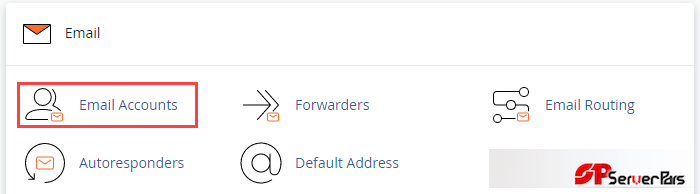
در این قسمت، ایمیلهایی که از قبل ساخته شده نمایش داده می شود. برای ساخت اکانت ایمیل جدید روی دکمه Create کلیک نمایید.
نکته: همزمان با ایجاد هاست بصورت خودکار یک اکانت ایمیل به نام یوزر سی پنل نیز ایجاد می شود که مقابل آن system درج شده و قابل حذف نیست. توصیه می شود برای ارسال و دریافت ایمیل حتما شخصا طبق مراحل زیر اقدام نمایید.

در صفحه باز شده فیلدها را مطابق با توضیحات زیر تکمیل نمایید:
- Domain: در صورت اتصال همزمان چند دامنه به هاست می توانید نام دامنه مورد نظر را از لیست کشویی انتخاب نمایید.
- Username: آدرس ایمیلی که نیاز دارید ایجاد شود را در این قسمت وارد نمایید (برای مثال info)
- Password: کلمه ی عبور برای اتصال به ایمیل را در این قسمت وارد نمایید (میتوانید با کلیک روی Generate از رمزساز خودکار استفاده کنید)
- Edit Setting: با کلیک بروی این گزینه میتوانید از بخش Storage Space میزان فضای مجاز برای اکانت ایمیل را تعیین نمایید.
نکته: در صورت انتخاب مقدار Unlimited حداکثر مقدار فضای اختصاص داده شده به اکانت، مطابق با فضای پلن هاست تهیه شده خواهد بود. - پس از پر کردن فیلد های بالا بر روی گزینه ی Create Account کلیک نمایید .

سپس بصورت خودکار به صفحه اصلی Email Accounts منتقل شده و نام اکانت ایمیل جدید را در لیست ایمیلهای ساخته شده مشاهده می کنید:

Check Email: برای بررسی و مشاهده ایمیل روی این گزینه کلیک نمایید. (بررسی و مشاهده ایمیل ها در cPanel)
Manage: برای مدیریت اکانت ایمیل (حذف ایمیل، تغییر رمز، تغییر میزان فضای مجاز، اعمال محدودیت روی ایمیل) روی این گزینه کلیک نمایید.
Connect Devices: برای مشاهده تنظیمات مربوط به Mail Client ها مانند Outlook کلیک نمایید. (بررسی و مشاهده ایمیل ها در Outlook)
مدیریت اکانت ایمیل:
پس از ایجاد اکانت، می توانید رمز آن و همچنین میزان فضای مجاز ایمیل را تغییر دهید یا روی اکانت مورد نظر محدودیت ایجاد نمایید. در صورتیکه قصد مدیریت اکانت ایمیل را دارید از بخش Email Accounts سی پنل و کلیک روی گزینه Manage مقابل اکانت ایمیل مورد نظر اقدام نمایید:
- SECURITY: در این قسمت می توانید کلمه ی عبور ایمیل ایجاد شده را تغییر دهید.
- STORAGE: در این قسمت می توانید فضای اختصاص داده شده به ایمیل ایجاد شده را تغییر دهید.
- RESTRICTIONS: در این قسمت می توانید برای ایمیل های دریافتی و ارسالی و همچنین لاگین به ایمیل محدودیت ایجاد نمایید.
- در نهایت برای اعمال تغییرات روی دکمه Update Email Settings کلیک نمایید.

حذف اکانت ایمیل:
برای حذف اکانت ایمیل ایجاد شده روی گزینه Delete Email Account کلیک نمایید.

نکته: با حذف اکانت ایمیل ، کلیه اطلاعات ایمیلهای ارسالی و دریافتی آن پاک شده و دیگر امکان بازگشت آن وجود ندارد.
آموزش های مرتبط :

